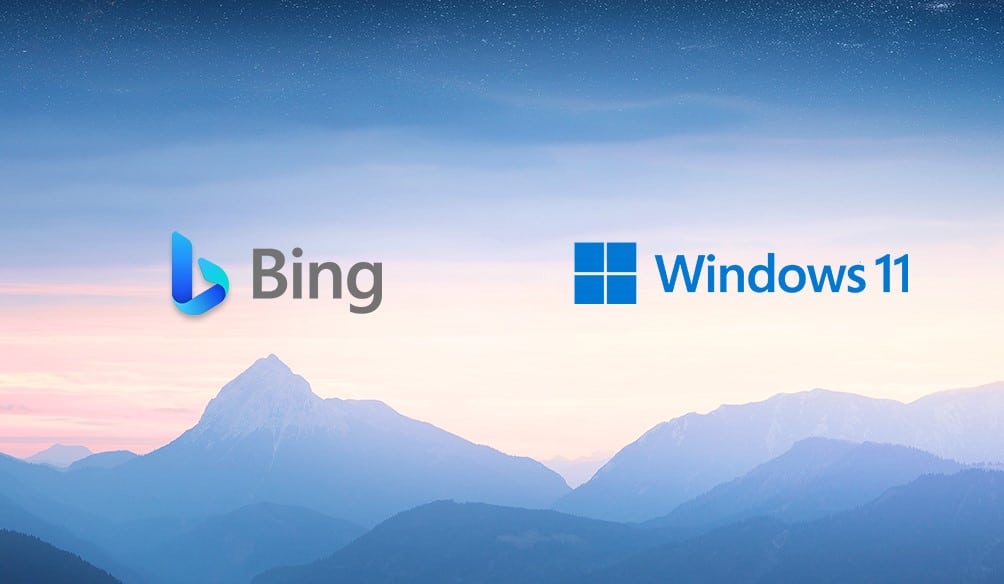203
За да деактивирате търсенето в Bing в Windows 11, трябва само да изключите опцията в системните настройки
Как да деактивирате търсенето Bing в Windows 11
Ако стартирате локално търсене в Windows 11, например чрез менюто „Старт“ или уиджета за търсене в лентата на задачите, ще получите не само подходящи резултати за приложения, документи или настройки на компютъра, но и съдържание чрез онлайн търсачката Bing. Можете обаче лесно да промените това поведение в системните настройки:
- Щракнете върху бутона Старт на Windows 11 и отворете настройките:
- Изберете „Поверителност и сигурност“ в прегледа вляво.
- След това изберете елемента Разрешения за търсене.
- Превъртете надолу до раздела за търсене в мрежата. Сега задайте превключвателя до Microsoft Bing web search на Off (Изкл.). Ако е налично, можете да изключите и резултатите от други приложения за търсене тук
Изключване на търсенето в Bing чрез групова политика
Алтернативно можете да изключите търсенето в Bing чрез редактора на груповата политика на Windows 11. Това обаче работи само под Windows 11 Pro, но не и под Windows 11 Home, тъй като за съжаление тук редакторът липсва:
- Натиснете клавишната комбинация [Win] + [R].
- Въведете командата gpedit.msc. Щракнете върху OK.
- В изгледа на папките от лявата страна отидете на Computer Configuration (Конфигурация на компютъра) ☻ Administrative Templates (Административни шаблони) ☻ Windows Components (Компоненти на Windows) ☻ Search (Търсене).
- Двойно щракнете върху настройката Да не се търси в мрежата и да не се показват резултати от търсенето в мрежата.
- Настройте политиката на статус Enabled (Разрешено) и потвърдете с OK.
- Повторете това с настройката Не разрешавайте уеб търсене. Това също получава статус Активирано.